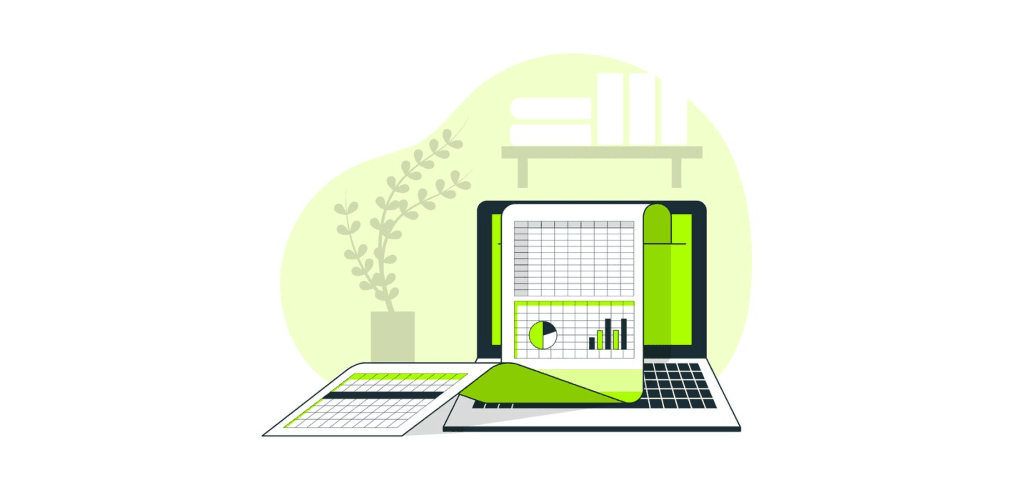74% der Excel-Nutzer nutzen regelmäßig die SVERWEIS Funktion. Doch nur wenige kennen die WVERWEIS Funktion. Sie ist in Excel sehr wichtig, vor allem bei komplexen Tabellen.
Die WVERWEIS Funktion hilft, Werte in Tabellen zu finden. Sie ist super, wenn das Suchkriterium nicht in der ersten Spalte steht. Sie findet genaue und ungefähre Übereinstimmungen und unterstützt Wildcards.
https://www.youtube.com/watch?v=B2cQop07AKQ
Wichtigste Erkenntnisse
- Die WVERWEIS-Funktion wird verwendet, um Daten in horizontalen Tabellenstrukturen zu finden.
- Unterschiede zu SVERWEIS: WVERWEIS sucht in Zeilen, SVERWEIS in Spalten.
- Die Funktion ist ideal für komplexere Tabellen, bei denen das Suchkriterium nicht in der ersten Spalte steht.
- Unterstützt sowohl genaue als auch ungefähre Übereinstimmungen.
- Erleichtert effizienter Datenabgleich in Excel-Tabellen.
Was ist die WVERWEIS Funktion?
Die WVERWEIS Funktion in Microsoft Office Excel hilft, Daten in einer Tabelle zu suchen. Sie findet einen Wert in der obersten Zeile und gibt einen Wert aus einer bestimmten Zeile der Spalte zurück.
Definition und Bedeutung des WVERWEIS in Excel
Die Definition WVERWEIS in Excel ermöglicht es, Informationen aus einer Tabelle zu holen. Sie sucht horizontal nach einem Wert und gibt einen bestimmten Wert aus der gefundenen Spalte zurück. Die Syntax ist:
=WVERWEIS(Suchkriterium; Matrix; Zeilenindex; [Bereich_Verweis])
Die Funktion sucht nach einem Wert in der obersten Zeile. Der Zeilenindex bestimmt die Position des Wertes. Der Bereich_Verweis entscheidet, ob eine genaue oder ungefähre Übereinstimmung gesucht wird.
WVERWEIS vs. SVERWEIS: Die wichtigsten Unterschiede
Die SVERWEIS und WVERWEIS Funktionen unterscheiden sich in ihrer Suche. SVERWEIS sucht vertikal, WVERWEIS waagerecht. WVERWEIS ist gut für Daten, die quer durch Spalten organisiert sind.
Bei WVERWEIS können Fehler wie #WERT!, #BEZUG! oder #NV auftreten. Das passiert, wenn die Einstellungen falsch sind oder die Werte fehlen. Es ist wichtig, die parametrischen Details genau zu prüfen.
Zusammenfassend ist die WVERWEIS-Funktion eine starke Methode für die Datenverwaltung in Excel. Ihre Fähigkeit, Daten horizontal zu suchen, macht sie sehr nützlich für die Datenanalyse.
Wann verwendet man die WVERWEIS Funktion?
Die WVERWEIS Funktion ist super, wenn man Werte in der obersten Zeile einer Excel-Tabelle nachschlagen muss. Sie ist sehr nützlich, um in großen Datentabellen schnell die richtigen Informationen zu finden. Zum Beispiel kann man damit Mitarbeitergehälter, Produktkosten oder Marketing-KPIs leicht zuordnen.
Praktische Anwendungen des WVERWEIS
Der WVERWEIS hilft oft, Informationen aus großen Datentabellen zu finden. Er wird in vielen Bereichen eingesetzt, wie:
- Zuordnung von Produktkosten nach Produktcode
- Ermittlung von Mitarbeitergehältern durch Mitarbeiter-ID
- Analyse von Marketing-KPIs nach Kalenderwochen
Man kann mit dem WVERWEIS genaue oder ungefähre Übereinstimmungen finden. Man kann auch Wildcards wie * und ? für Teilübereinstimmungen nutzen. Das macht die Datenanalyse flexibler und genauer.
Beispiele aus dem Arbeitsalltag
Im Alltag zeigt sich die Vielseitigkeit der WVERWEIS Funktion in vielen Szenarien:
- Finanzanalysen: Mit dem WVERWEIS findet man schnell wichtige Finanzdaten in Excel. Das macht Berichte und Analysen einfacher.
- HR-Management: In Excel kann man Mitarbeiterinformationen wie Schulungen oder Gehälter effizient verwalten.
- Marketing-Kampagnen: Mit dem WVERWEIS kann man Marketing-KPIs nach Kalenderwochen schnell analysieren. Das hilft, den Erfolg von Kampagnen zu messen.
Zusammenfassend ist die WVERWEIS Funktion sehr wichtig für genaue und effiziente Datenauswertungen in Excel. Sie spart Zeit und erhöht die Genauigkeit bei der Verwaltung und Analyse großer Datentabellen.

Syntax der WVERWEIS Funktion
Um die WVERWEIS-Funktion in Excel zu nutzen, muss man ihre Syntax kennen. Sie hilft, Daten aus einer Matrix zu finden. Das ist vor allem bei Controlling-Aufgaben nützlich.
Funktionsparameter erklärt
Die Syntax WVERWEIS ist einfach: =WVERWEIS(Suchkriterium;Matrix;Zeilenindex;[Bereich_Verweis]). Die Funktionsparameter sind wichtig:
- Suchkriterium: Das, was gesucht wird. Es kann eine Zahl, Text, logischer Wert oder eine Zellreferenz sein.
- Matrix: Wo nach dem Suchkriterium gesucht wird. Die Matrix muss nur eine Zeile haben.
- Zeilenindex: Die Zeile, deren Wert zurückgegeben wird. Ein Zahlencode ist nötig.
- Bereich_Verweis: Optional, ob genaue (FALSCH) oder ungefähre (WAHR) Übereinstimmung gesucht wird.
Wichtige Argumente und deren Bedeutung
Die Funktionsparameter von WVERWEIS sind entscheidend. Die korrekte Angabe des Suchkriteriums und der Matrix ist wichtig. Der Zeilenindex bestimmt, welche Zeile genutzt wird. Mit diesen Einstellungen findet man schnell die gewünschten Daten.
„Die richtige Nutzung der WVERWEIS-Funktion braucht ein gutes Verständnis der Parameter. Ein genauer Suchkriterium, die richtige Matrix und der korrekte Zeilenindex helfen, Daten schnell zu finden.“
– Expertenmeinung von Controlling-Portal.de, mit über 3.000 Artikel und fast 12.000 Mitgliedern in der Controller-Community.
Die genaue Eingabe der Zeilenindex erleichtert die Datenverarbeitung in Excel. Das zeigt sich in den über 1.500 Fachbeiträgen auf Controlling-Portal.de, die viele Tipps und Einblicke bieten.
Schritte zur Anwendung der WVERWEIS Funktion
Die Excel-Funktion WVERWEIS hilft, einen Wert aus einem Suchbereich zu finden. Man muss die Parameter wie Suchkriterium, Matrix, Zeilenindex und Bereich_Verweis einstellen. Hier sind die wichtigsten Schritte, um die Funktion richtig zu nutzen.
Festlegung des Suchkriteriums
Beim ersten Schritt muss man das Suchkriterium definieren. Es ist der Wert, den man suchen will. Es kann eine Zahl, ein Text oder ein Zellbezug sein.
Definition der Matrix
Im zweiten Schritt wählt man die Matrix aus, in der gesucht wird. Die Matrix muss alle wichtigen Daten haben. Sie wird im Format A1:D10 angegeben.
Bestimmung des Zeilenindex
Im dritten Schritt legt man den Zeilenindex fest. Dieser Index zeigt, welche Zeile das Ergebnis hat. Der Zeilenindex ist eine positive Zahl und bezieht sich auf die Zeile in der Matrix.
Bereich_Verweis: Genaue vs. ungefähre Übereinstimmung
Zum Schluss bestimmt man den Bereich_Verweis. Man entscheidet, ob eine genaue Übereinstimmung (FALSCH) oder eine ungefähre Übereinstimmung (WAHR) gewünscht ist. Bei genauer Übereinstimmung sucht man nach einem exakten Match. Bei ungefähre Übereinstimmung findet man das nächstgelegene Ergebnis.
"Die Verwendung des WVERWEIS in Excel erfordert das Festlegen des Suchkriteriums, der Matrix, des Zeilenindex sowie des Bereichs für den Bereich_Verweis."
Beispiel: Wir wollen den Preis eines Artikels nach der Artikelnummer finden. - Suchkriterium: Artikelnummer - Matrix: Tabelle mit Artikelnummern und Preisen - Zeilenindex: 2 (Preis in der zweiten Zeile) - Bereich_Verweis: FALSCH (genaue Übereinstimmung)
Nach diesen Schritten können Nutzer die WVERWEIS-Funktion gut nutzen. Sie erhalten präzise Ergebnisse in ihren Excel-Tabellen.

Häufige Fehler und deren Lösungen
Fehler in der WVERWEIS-Funktion passieren oft durch falsche Eingaben. Hier lernen wir, wie man häufige Fehler behebt. Wir zeigen, wie man Fehlermeldungen erkennt und behebt.
Typische Fehlermeldungen
Zu den häufigsten Fehlermeldungen beim WVERWEIS gehören:
- #NV: Tritt auf, wenn das Suchkriterium nicht in der ersten Spalte der Matrix ist.
- #DIV/0!: Dieser Fehler erscheint, wenn eine Division durch Null erfolgt. Das zeigt oft auf fehlende Eingaben hin.
- #NAME?: Weist auf einen fehlerhaften Bezeichner oder eine Funktion hin, oft durch Tippfehler.
- #WERT!: Zeigt, dass es Probleme mit den Formaten gibt, wie textuelle Eingaben statt numerischer Werte.
- #BEZUG!: Tritt auf, wenn auf gelöschte Zellen in einer Formel verwiesen wird.
Wie man Fehler behebt
Um Fehler in Excel zu beheben, folgt man einigen Schritten:
- Suchkriterium prüfen: Stellen Sie sicher, dass das Suchkriterium korrekt und in der ersten Spalte der Matrix ist.
- Matrix korrekt definieren: Vergewissern Sie sich, dass die Datenmatrix korrekt eingegeben wurde.
- Syntax und Argumente kontrollieren: Überprüfen Sie die Reihenfolge und Richtigkeit aller Funktionsparameter, einschließlich des Bereich_Verweis.
- Gleitkommazahlen runden: Bei ungenauen Ergebnissen sollten Zahlen auf fünf Dezimalstellen gerundet werden.
- Formate korrigieren: Achten Sie darauf, dass alle Eingaben im richtigen Format sind, um Fehler zu vermeiden.
Für schwierigere Probleme sind die Funktionen INDEX und VERGLEICH eine gute Wahl. Sie bieten mehr Flexibilität und brauchen keine sortierten Spalten.
Mit diesen Tipps kann man typische Fehlermeldungen erkennen und beheben. So nutzt man die WVERWEIS-Funktion ohne Probleme.
Tipps und bewährte Methoden für die Nutzung der WVERWEIS Funktion
Die Nutzung der bewährten Methoden WVERWEIS in Microsoft Excel steigert die Effizienz und Genauigkeit Ihrer Datenanalysen. Hier sind einige Tipps Excel WVERWEIS, die Ihnen helfen, die WVERWEIS Funktion effektiv anzuwenden:
1. Verwenden Sie absolute Zellbezüge: Nutzen Sie feste Zellbezüge (z.B. $A$1). So vermeiden Sie, dass Ihre Bezüge verrutschen, wenn Sie die Formel kopieren oder verschieben.
2. Daten richtig sortieren: Ordnung ist das A und O! Stellen Sie sicher, dass Ihre Daten korrekt sortiert sind. Das ist besonders wichtig, wenn Sie ungefähre Übereinstimmungen (TRUE) in Ihrer WVERWEIS Funktion verwenden.
3. Korrekte Datenformatierung: Falsch formatierte Daten können zu Fehlermeldungen führen. Achten Sie darauf, dass alle Daten im richtigen Format stehen.
4. Bildschirmaktualisierung deaktivieren: Mit VBA-Code können Sie die Bildschirmaktualisierung deaktivieren. Nutzen Sie die ScreenUpdating-Eigenschaft und den Befehl "DoEvents". So vermeiden Sie, dass Teile Ihres Excel-Blatts während des Codeablaufs weiß oder grau werden.
5. CPU-Auslastung verringern: Ein spezieller Registrierungsschlüssel in Windows 10 Version 17763.832 oder höher hilft, hohe CPU-Auslastungen zu vermeiden. Das ist besonders nützlich, wenn viele Excel-Dateien gleichzeitig geöffnet sind.
6. Nutzung der LAA-Funktion: Excel kann jetzt mehr Systemspeicher nutzen, auch bei der 32-Bit-Office-Version. Dank Verbesserungen bei der Speicherzuordnung verbessert sich die Leistungsfähigkeit deutlich.
Durch die Anwendung dieser bewährten Methoden WVERWEIS und Tipps Excel WVERWEIS erzielen Sie präzisere Ergebnisse. Sie optimieren auch die Leistung Ihrer Excel-Arbeitsmappe. So können Sie Daten richtig sortieren, Fehler vermeiden und den vollen Nutzen der Funktion ausschöpfen.
FAQ
Was ist die WVERWEIS Funktion in Excel?
Die WVERWEIS Funktion in Excel ist eine Funktion, die in Verbindung mit einer Datentabelle verwendet wird, um einen Wert basierend auf einem Suchkriterium zu finden und zurückzugeben.
Wie wird die Zeile der Matrix bei der WVERWEIS Funktion berücksichtigt?
Die Zeile der Matrix wird verwendet, um den gesuchten Wert in der Datentabelle zu lokalisieren, wenn die WVERWEIS Funktion angewendet wird.
Kannst du die Verwendung der WVERWEIS Funktion in Excel kurz erklären?
Bei der Excel WVERWEIS Funktion wird ein Suchkriterium angegeben und die Funktion sucht in der ersten Zeile der Datentabelle nach dem Wert. Wenn ein Treffer gefunden wurde, gibt die Funktion den entsprechenden Wert aus der gleichen Zeile zurück.
Was ist der Rückgabewert der WVERWEIS Funktion?
Der Rückgabewert der WVERWEIS Funktion ist der Wert in der ersten Zeile der Matrix, der mit dem Suchkriterium übereinstimmt.
Wie arbeitet man mit der WVERWEIS Funktion in Excel?
Die WVERWEIS Funktion in Excel dient zur Suche und Rückgabe von Werten in einer Datentabelle. Durch die Angabe des Suchkriteriums und der Datentabelle kann die Funktion den gesuchten Wert ermitteln.
Was sind die Unterschiede zwischen SVERWEIS und WVERWEIS Funktionen in Excel?
Die SVERWEIS Funktion sucht vertikal nach einem Wert in einer Spalte, während die WVERWEIS Funktion horizontal nach einem Wert in der ersten Zeile der Datentabelle sucht.
Kannst du die Syntax der WVERWEIS Funktion in Excel erklären?
Die Syntax der WVERWEIS Funktion lautet: WVERWEIS(Suchkriterium, Matrix, Zeilenindex, [Bereich_Verweis]). Hier gibt das Suchkriterium an, wonach gesucht werden soll, die Matrix ist die Datentabelle, der Zeilenindex gibt an, welche Zeile der Matrix verwendet werden soll, und der optionale Bereich_Verweis bestimmt, ob der genaue oder nächstkleinere Wert zurückgegeben werden soll.
Fazit
Die WVERWEIS Funktion ist eine starke Ergänzung zu den Excel-Funktionen. Sie hilft, Daten aus Tabellen schnell zu finden. So können Unternehmen effizienter arbeiten und wichtige Informationen leichter nachschlagen und abrufen.
Im Vergleich bietet auch die SVERWEIS Funktion große Vorteile. Sie ist ideal für das Durchsuchen von Tabellen. Beide Funktionen machen den Umgang mit Daten viel einfacher.
Manchmal treten bei WVERWEIS Fehler auf, wie #NV! oder #NAME?. Diese können durch sorgfältiges Eintragen vermieden werden. Automatisierte Prozesse machen die Arbeit schneller und fehlerfreier.
In vielen Bereichen, wie im Controlling, ist WVERWEIS sehr wichtig. Es hilft, große Datenmengen zu verwalten und Informationen schnell zu finden. Schnelle Hardware, wie AMD Ryzen oder Intel i5, kann die Leistung von Excel verbessern.
Zusammenfassend ist die WVERWEIS Funktion ein wichtiger Teil der Arbeit mit großen Datenmengen. Mit den richtigen Techniken wird das exzellente Datenmanagement einfach. Es wird ein wichtiger Teil des Arbeitsalltags.